windows通信端口初始化失败怎么解决
来源:U大侠 时间:2016-06-21
windows通信端口初始化失败怎么解决? 近期有部分用户反馈自己的电脑进入系统后不能正常连接网络,连接网络时还提示“windows通信端口初始化失败”的错误提示,遇到这样的问题时该怎么解决呢?下面,U大侠小编就给大家介绍windows通信端口初始化失败解决方法。
1、使用组合键(win键+r)打开运行窗口,并输入cmd命令,点击“确定”按钮。
2、在打开的管理员dos命令窗口中,输入“netsh winsock reset”命令,按回车键执行,如下图所示:
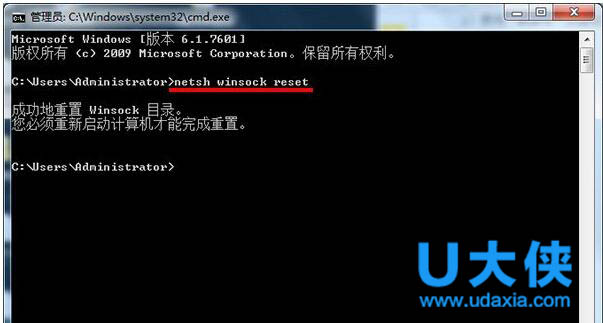
windows通信端口
注意:执行该命令时必须关闭安全工具,否则会有报毒提示:如下图所示:
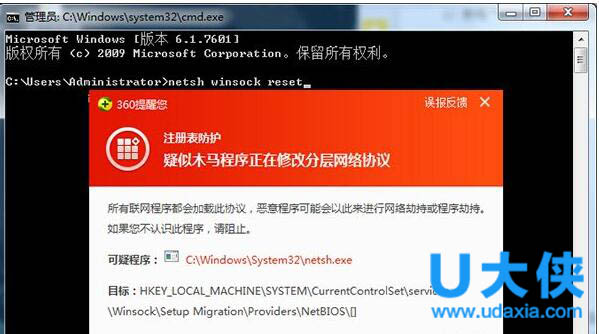
windows通信端口
3、完成以上命令操作后,重启电脑,此时会弹出提示“是否允许此程序”的窗口,点击“是”按钮确认执行即可,由于当前小编的电脑并没有该问题,所以无法提供相应的图例。
如果进行上述操作后,仍然无法上网,那么请按照下边步骤再做1次:
1.重新启动计算机
2.重新开机以后,按F8可以选择启动模式,选择“安全模式”
3.在安全模式下进行上述步骤
以上就是windows通信端口初始化失败解决方法,更多精彩内容继续关注U大侠官网。
相关内容推荐:解决windows通信端口初始化失败的三大方法
-

用户使用Win10升级助手发现无法运行应该怎么办?
2020-05-29
-

电脑当中的.accelerate是什么文件夹?是否可以删除?
2020-05-29
-

Win7系统中LSP损坏的详细修复方法
2020-05-29
-

如何让电脑删除文件时可以直接彻底进行删除?
2020-05-28
-

Win10系统中PIN码添加、修改以及删除的操作步骤是什么?
2020-05-28
-

Win10系统通过执行CMD命令卸载密钥激活码的具体方法是什么?
2020-05-28
-

Win10系统关机时提示“内存不能为read”应该如何解决?
2020-05-27
-

Win10蓝屏并提示终止代码video_scheduler_internel_error怎么办?
2020-05-27
-

Win10系统开机提示Winload.efi丢失的蓝屏问题怎么解决?
2020-05-27













共0条
以上留言仅代表用户个人观点,不代表U大侠立场
立即评论